
Win10系统如何进入安全模式?Win10安全模式的开启方法
时间:2020-08-20 03:01:41
作者:zhangchao
来源:60xp系统管家
1. 扫描二维码随时看资讯
2. 请使用手机浏览器访问:
http://m.60xp.com/course/43.html
手机查看
在电脑出现问题的时候,我们可以在安全模式下尝试解决问题,实在没有办法才会进行系统重装。近来有用户反馈他的Win10系统在开机时点击F8一直无法进入安全模式,那要如何进入安全模式呢?下面小编就跟大家分享一下Win10系统如何进入安全模式的方法。
详细如下:
1、在Win10系统里同时按下Win+R组合按键,在打开的运行对话框里输入命令:msconfig,然后点击确定,如下图所示。
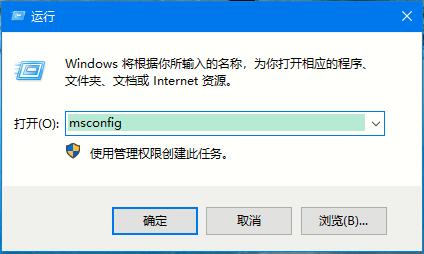
2、点击打开系统配置窗口,选择引导选项卡,如下图所示。
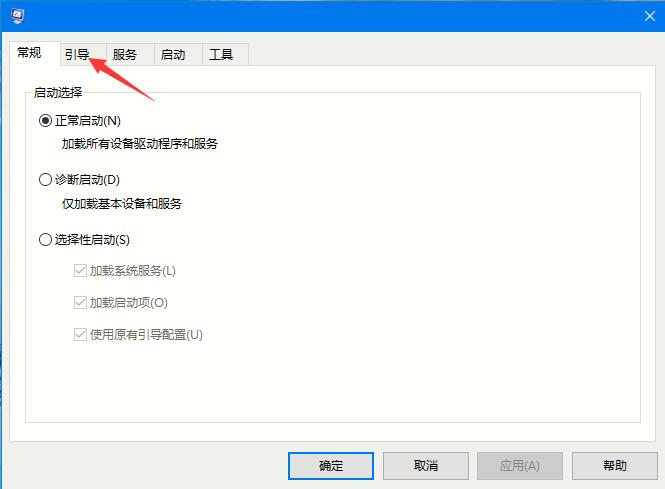
3、在引导选项卡窗口下,将引导选项下的安全引导(F)勾中,然后点击确定,如下图所示。
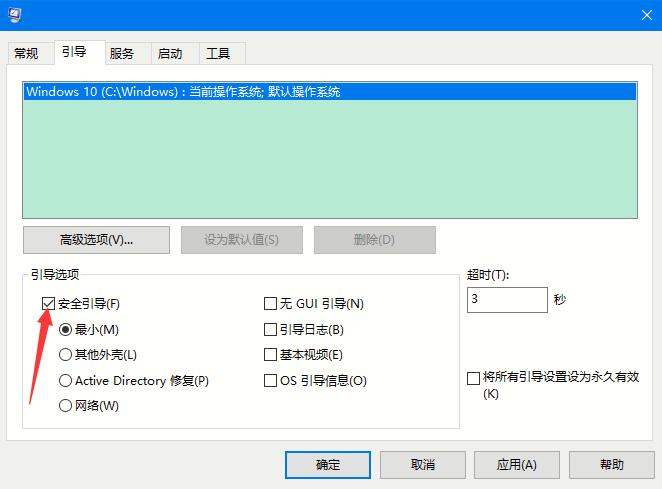
4、点击后,系统提示重新启动后,会进入安全模式,如下图所示。
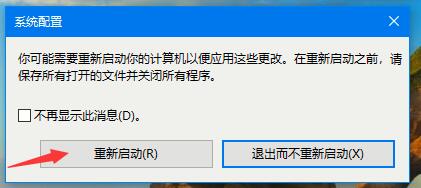
5、点击重新启动后,Win10系统正在启动。如下图所示。
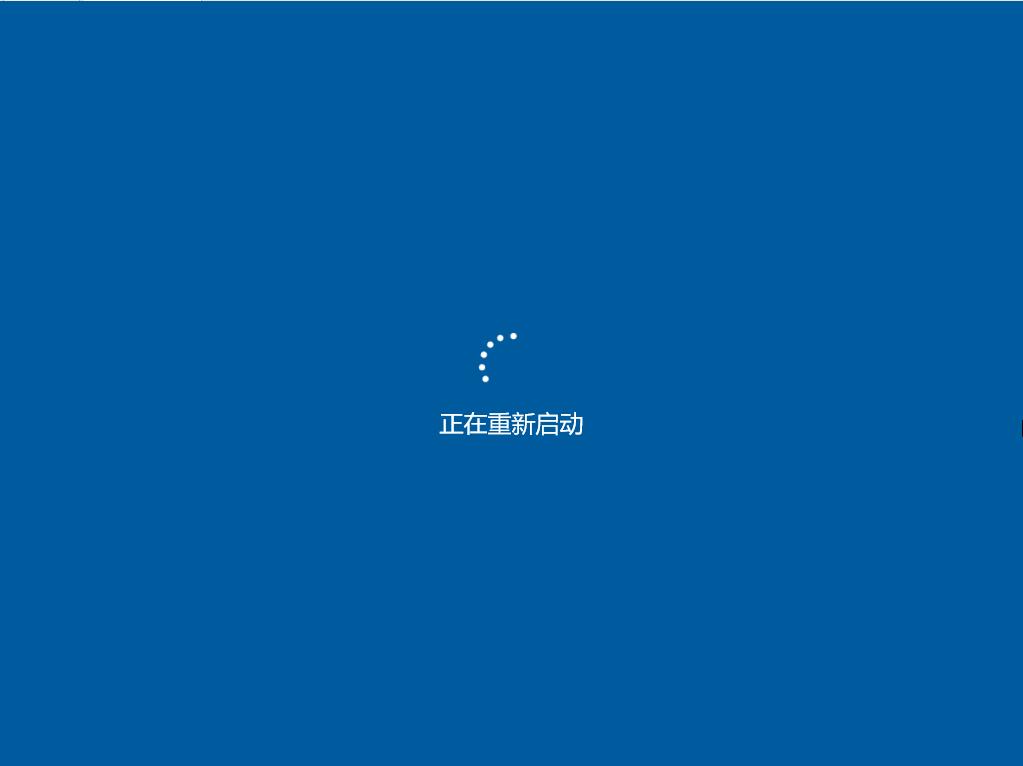
6、Win10系统重新启动好后,输入密码,点击→图标登录Win10安全模式。
7、登录成功后,即进入了Win10的安全模式,如下图所示。
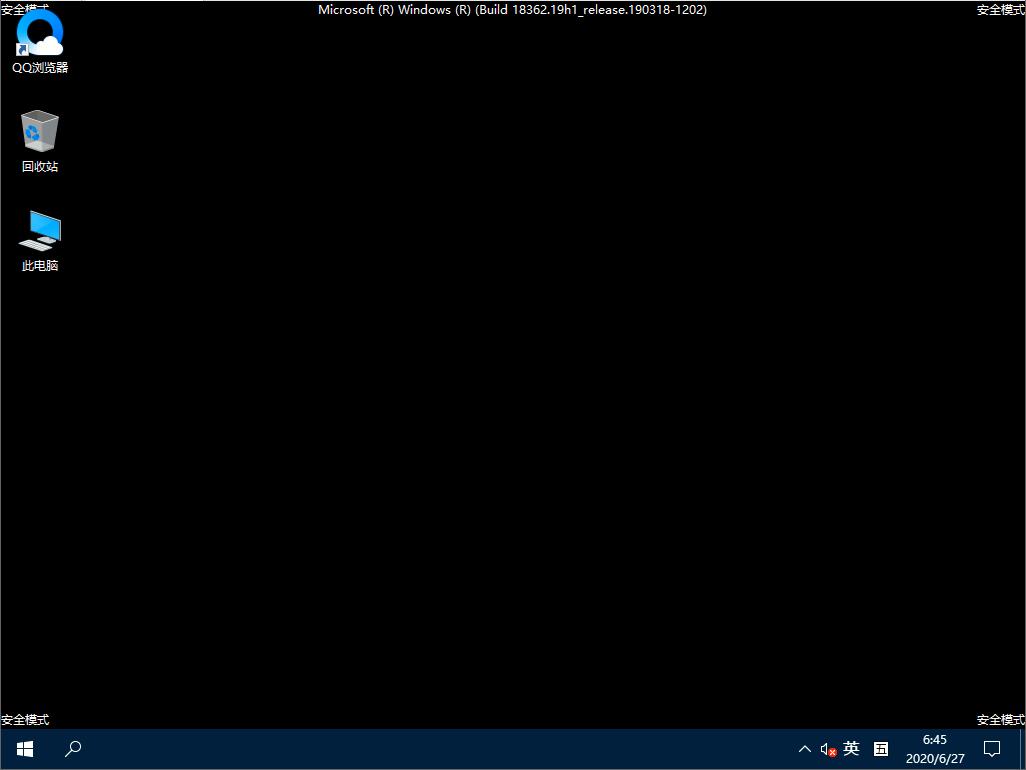
以上就是Win10系统如何进入安全模式的方法,希望可以帮助到你。
相关教程
热门教程
- 周
- 总
- 1105次 1 Win10如何取消平板模式?平板模式如何切换回传统桌面?
- 1012次 2 关机后一直卡在“正在准备 Windows,请不要关闭你的计算机”怎么办?
- 1004次 3 Win10系统如何禁止自动安装捆绑软件?
- 635次 4 电脑提示:你的Windows10版本已终止服务,请重启以安装新版本怎么解决?
- 600次 5 Win10专业版如何用命令来查看激活信息?
- 595次 6 Win10专业版如何提升游戏流畅度?Win10游戏流畅度的三种提升方法
- 589次 7 Win10控制面板找不到语言选项怎么办?Win10语言选项的开启方法
- 582次 8 Win10专业版如何安装dll文件?DLL文件的安装方法
- 526次 9 Win10系统如何使用注册表还原鼠标右键新建功能?
- 524次 10 Win10家庭版如何获取文件夹管理员权限?
人气教程排行
- 1105次 1 Win10如何取消平板模式?平板模式如何切换回传统桌面?
- 1012次 2 关机后一直卡在“正在准备 Windows,请不要关闭你的计算机”怎么办?
- 1004次 3 Win10系统如何禁止自动安装捆绑软件?
- 985次 4 bashrc配置文件是什么?linux如何编辑bashrc配置文件?
- 953次 5 Win7旗舰版如何设置锁屏密码的方法?
- 948次 6 WinXP打开图片提示“该文件没有与之关联的程序来执行该操作”怎么办?
- 946次 7 WinXP系统要怎么重装?在线重装xp系统图文教程
- 918次 8 Deepin Linux怎么安装?Deepin Linux安装步骤简述
- 916次 9 Linux(CentOS)如何安装DNS服务器?
- 856次 10 linux系统如何清理和避免僵尸进程?




